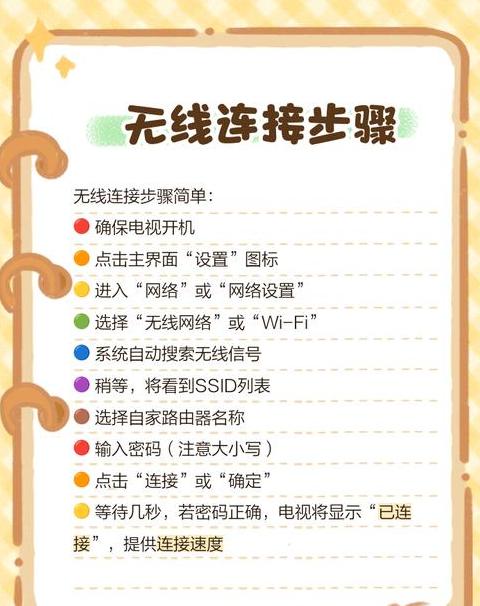笔记本无线网卡搜索不到无线网络信号怎么办?常见故障及解决方法介绍
如果笔记本的无线网卡似乎在“寻找”网络却找不到,不妨试试以下这些常见的“排障”小技巧:1 . 检查开关状态:
硬件开关:确认笔记本上的无线网卡硬件开关已开启。
软件开关:某些电脑还需检查无线网卡的软件开关是否打开,通常路径为“网络属性→无线网络连接→属性→常规→配置→高级”。
2 . 启动网卡服务:
确保如WirelessZeroConfiguration、WLANAutoconfig等服务已启动。
通过“开始→运行”,输入“services.msc”可以打开服务管理器进行操作。
3 . 解决软件冲突:
如果电脑自带的无线管理软件与Windows自带的软件存在冲突,可以在“网络属性→无线网络连接→属性→无线网络配置”中,选择“用Windows配置我的无线网络设置”。
4 . 检查无线配置:
如果笔记本在之前的环境下使用正常,但现在出现问题,可能是无线配置冲突所致。
可以尝试删除首选网络的,并确保选择一个可用的网络。
5 . 启动“Eventlog”服务:
确保该服务已启动,有助于系统记录无线相关的日志,方便诊断问题。
同样通过“开始→运行”,输入“services.msc”来启动此服务。
6 . 禁用MicrosoftVirtualWiFiMiniportAdapter服务:
在Windows7 系统中,如果MicrosoftVirtualWiFiMiniportAdapter服务正在运行,可能会干扰无线网卡的信号接收。
可以尝试禁用此服务,查看问题是否解决。
但请注意,禁用此服务可能会影响虚拟WiFi功能的使用。
7 . 其他检查:
确保笔记本位于无线网络信号覆盖范围内。
检查路由器或无线接入点的设置,确认无线功能已开启,且信号频率设置正确。
尝试重启笔记本和路由器/无线接入点,看看问题是否解决。
如果尝试了上述方法后问题仍然存在,建议联系专业的技术支持人员或厂商客服进行进一步的诊断和解决。